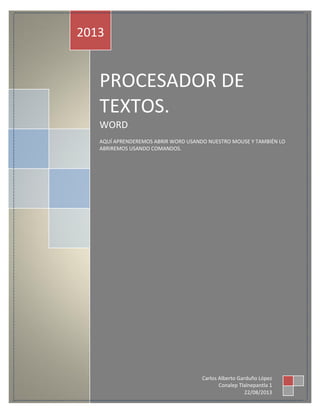
Trabajo de procesador de textos cagl.
- 1. PROCESADOR DE TEXTOS. WORD AQUÍ APRENDEREMOS ABRIR WORD USANDO NUESTRO MOUSE Y TAMBIÉN LO ABRIREMOS USANDO COMANDOS. 2013 Carlos Alberto Garduño López Conalep Tlalnepantla 1 22/08/2013
- 2. Un procesador de texto es una aplicación informática destinada a la creación o modificación de documentos escritos por medio de un ordenador. Representa una alternativa moderna a la antigua máquina de escribir, ahora es mucho más potente y versátil que ésta. MICROSOFT WORD: El programa Microsoft WORD es un poderoso procesador de textos en español, desarrollado específicamente para ser ejecutado bajo Microsoft Windows. En consecuencia posee una marcada tendencia gráfica y esto se manifiesta en el diseño de las pantallas, en los cuadros de diálogos y en la forma de elegir una actividad determinada dentro de las mismas mediante el uso de íconos. Básicamente, un procesador de texto, es un programa que nos permite escribir, y luego realizar todas las modificaciones necesarias para poderlo imprimir. COMO INVOCAR WORD DESDE EL MENU DE INICIO CON EL MOUSE: Nos colocamos en el escritorio de Windows y nos dirigimos al botón inicio, damos clic sobre él y nos desplegara los programas del sistema que utilizamos muy a menudo. En la parte de debajo de del cuadro de inicio aparece un texto que nos dice todos los programas, damos clic sobre ese texto y nos desplegara todos los programas del sistema que tiene la máquina. Buscaremos en ese despliegue la opción que dice Microsoft Office, damos clic sobre él y nos desplegara las opciones que maneja la suite de office. Buscamos en esa suite la opción que nos dice Microsoft Word y damos doble clic. Y nos abrirá el procesador de textos (Word).
- 3. Todos los trabajos. Todos los programas del sistema Programas del sistema más utilizados Suite de Office Suite de office abierta word
- 4. COMO INVOCAR WORD DESDE COMANDO: Nos colocamos en el escritorio. Con el teclado buscamos la tecla de Windows y damos clic y nos desplegara los programas del sistema, nos dirigimos con la con la tecla Tab. Hasta que nos ponga en el punto de inserción y ya estando hay escribimos WinWord y damos enter. Y nos aparecerá el procesador de textos (Word) Punto de insercción Comando insertado en el punto de insercción Esto nos aparecera y lo ejecutamos para que nos abra word
- 5. Botón inicio de office Barra de acceso rápido Barra de titulo Botones de control Grupos Barra de menú inteligente Regla horizontal Regla vertical Indicador de páginas Barra de desplazamiento Horizontal Barra de desplazamiento vertical Área de trabajoCursor Visor de documento s zoom
